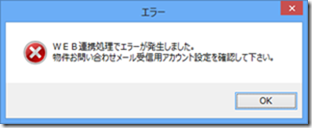<配信対象件数の初期値設定>
1)「物件情報の一顧客に対する配信対象件数(初期値)」に初期値を入力します。
2)メール配信の際、初期値に設定した件数分、最初からチェックが付いています。
<顧客へ配信したメールのBCC>
1)「顧客へ配信したメールを以下のアドレスにもBCCで送信する」にメールアドレスを入力します。
2)メール配信画面から顧客へ送信した物件情報メールのコピーが、指定のメールアドレスにも送信されます。この時、メールはBCCで送信されます。
<顧客配信メールの物件番号表示設定>
1)「顧客配信メールの物件番号表示」を以下の中から選択します。
・物件番号をフル桁で表示 … 物件番号を加工なしの12ケタで表示する。
・物件番号を下4ケタのみで表示 … 物件番号を終わりの4ケタで表示する。(下図参照)
<ブログ自動投稿>
WordPressで作成されたホームページに物件情報を自動投稿するための設定です。
1)「ブログ自動投稿」に以下の項目を入力します。
・Xml-Rpc-Url … XML-RPC 接続用URL
・ユーザー名 … 接続用ユーザー名
・パスワード … 接続用パスワード
・カテゴリー名 … 投稿先カテゴリー名
<WEB連携>
WordPressの物件お問い合わせフォームからのメールを受け付けるかの設定です。
1)「物件お問い合わせフォームからのメールを受信する」にチェックを付けます。
2)メール受信後にメールボックスからメールを削除する場合は、「取得したメールはメールサーバーから削除する」にチェックを付けます。
【留意事項】
1)WEB連携を開始するには、「OK」をクリックした後、システムを再起動する必要があります。起動後は、総合メニュー画面下に「WEB連携実行中」の文字が表示されます。
2)WEB連携を開始する前に「物件お問い合わせメール受信用アカウント設定」を正しく設定してください。設定が間違っていたり、メールサーバーへのアクセスができない場合には、以下のメッセージが1分おきに表示されます。(システムでは、1分おきにメールチェックしています。)